
Välilehtien ryhmitteleminen Macin Safarissa
Voit järjestää välilehdet ryhmiksi, joiden avulla on helppoa vaihtaa nopeasti toisiinsa liittyvien verkkosivustoryhmien välillä.
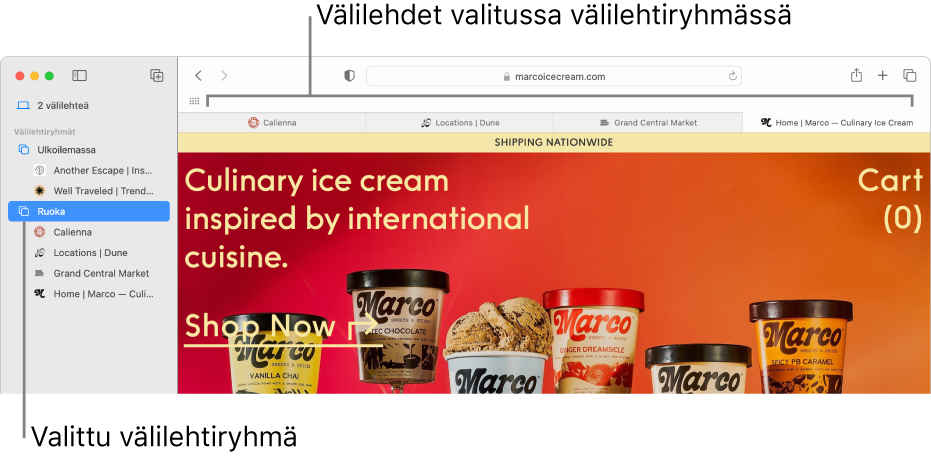
Välilehtiryhmän luominen kaikista nykyisen ikkunan välilehdistä
Klikkaa Macin Safari-apissa
 nuolta alas
nuolta alas  työkalupalkin Sivupalkki-painikkeen vieressä.
työkalupalkin Sivupalkki-painikkeen vieressä.Jos sivupalkki on avoinna, klikkaa työkalupalkin Lisää välilehtiryhmä -painiketta
 .
.Valitse Uusi välilehtiryhmä [numero] välilehdellä.
Kirjoita välilehtiryhmälle nimi ja paina rivinvaihtonäppäintä.
Välilehtiryhmän luominen valitsemalla välilehtiä
Klikkaa Macin Safari-apissa
 nuolta alas
nuolta alas  työkalupalkin Sivupalkki-painikkeen vieressä.
työkalupalkin Sivupalkki-painikkeen vieressä.Jos sivupalkki on avoinna, klikkaa työkalupalkin Lisää välilehtiryhmä -painiketta
 .
.Valitse Uusi tyhjä välilehtiryhmä.
Kirjoita välilehtiryhmälle nimi ja paina rivinvaihtonäppäintä.
Ctrl-klikkaa välilehteä välilehtipalkissa, valitse Siirrä välilehtiryhmään ja valitse välilehtiryhmä.
Voit myös vetää välilehtiä välilehtipalkista välilehtiryhmään.
Välilehtiryhmän avaaminen
Klikkaa Macin Safari-apissa
 nuolta alas
nuolta alas  työkalupalkin Sivupalkki-painikkeen vieressä.
työkalupalkin Sivupalkki-painikkeen vieressä.Valitse välilehtiryhmä.
Jos sivupalkki on avoinna, klikkaa välilehtiryhmää sivupalkissa.
Jos haluat esikatsella verkkosivustojen miniatyyrejä välilehtiryhmässä, ctrl-klikkaa sivupalkissa välilehtiryhmää ja valitse sitten Näytä Välilehtinäkymä -painike.
Voit lähettää sähköpostilla välilehtiryhmien linkkejä muille vetämällä välilehtiryhmän Safarin sivupalkista sähköpostiviestiin.
Välilehtiryhmät jaetaan iPhoneen, iPadiin ja muihin Maceihin, joissa olet kirjautuneena samalla Apple ID:llä.